Photoshop鼠绘奇幻的山谷美景白昼及星夜图
文章来源于 友基科技,感谢作者 马翔 给我们带来经精彩的文章!最终效果1

最终效果2

1、我每次起稿的方法并不固定,我觉得画这样的大场景最需要把握的是画面内容的大关系,所以我采用的方法是在灰色的背景上用大笔触构图,这样能先排除色彩对判断物体明暗关系的干扰。先在PS里面新建画布。
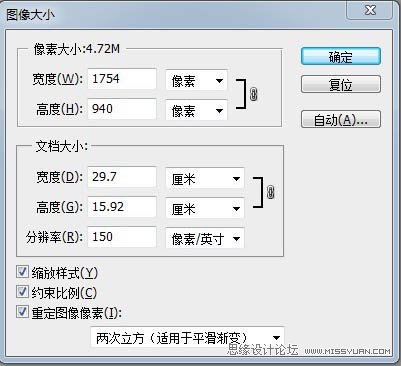
2、我用的画笔是默认的19号笔刷,按F5,打开画笔设置,把最小直径拉到最低,这样当你轻轻画的时候笔触就会很细,湿边效果可开可不开,开了以后每一笔笔触都会有淡淡的描边效果,笔触会比较分明。我在这里选用的是打开。
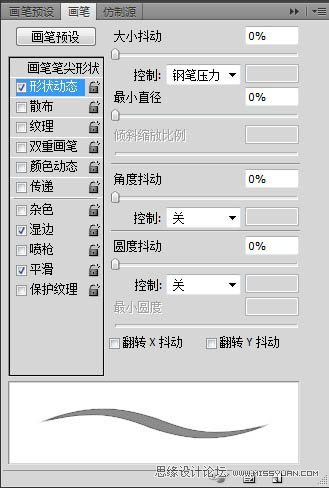
3、这幅画我想画的是带有一点奇幻色彩的场景,里面有峡谷,有一颗巨大的树,建筑比较有民族特点。大概就想到这么多,先把它表现出来,再慢慢丰富细节。
背景铺的是中度的灰色,因为没有色彩关系,只有素描关系,所以我们在画这一步的时候一定要仔细地梳理好空间关系比,比它暗的是山、大树等物体,比它亮的是天空和水面的反光。这一步主要还是确定构图的整体大关系,大家画的时候不要纠结于细节,把想到的东西都表现出来。这步完成后的效果如下:

4、在画面的基本关系都确定的情况下,我们开始上色。这是一个日出的场景,主光源在远处的山谷处。先新建一层,用渐变工具选好颜色,图层属性为强光。

5、我想把主色调定为蓝绿色,所以用同样的方法又叠了两层,图层属性那里大家可以自己选用合适的,最后的效果好就可以。完成后效果如下:

6、现在画面的基本色彩已经确定了,我们可以直接用吸管工具吸上面的颜色画,或者在要画的地方先用吸管工具吸一下颜色,在调色面板里就可以对比着调整你要画的下一笔的明度、纯度、色相。这是使用电脑绘画比较方便的地方,我们要善加利用。逐步深入的画面如下:

7、画的时候发觉有不合适的地方要及时调整,这也是在前面画黑白稿的时候不建议画得太精细的原因,过多的细节会让此时的修改很难(主要也舍不得)。
比如说树上面的房子让我老感觉这树支撑不住它,而且它作为需要精细刻画的内容几乎处于画面的正中,看着很不舒服,所以要及时调整它的位置,并且把需要补充的地方也画上去。

 情非得已
情非得已
-
 Photoshop绘制磨砂风格的插画作品2021-03-16
Photoshop绘制磨砂风格的插画作品2021-03-16
-
 Photoshop结合AI制作扁平化滑轮少女插画2021-03-11
Photoshop结合AI制作扁平化滑轮少女插画2021-03-11
-
 Photoshop结合AI绘制扁平化风格的少女插画2020-03-13
Photoshop结合AI绘制扁平化风格的少女插画2020-03-13
-
 Photoshop结合AI绘制春字主题插画作品2020-03-13
Photoshop结合AI绘制春字主题插画作品2020-03-13
-
 Photoshop绘制时尚大气的手机APP图标2020-03-12
Photoshop绘制时尚大气的手机APP图标2020-03-12
-
 Photoshop绘制立体感十足的手机图标2020-03-12
Photoshop绘制立体感十足的手机图标2020-03-12
-
 玻璃瓶绘画:PS绘制玻璃质感的魔法瓶2020-03-11
玻璃瓶绘画:PS绘制玻璃质感的魔法瓶2020-03-11
-
 像素工厂:用PS设计等距像素的工厂图标2019-03-20
像素工厂:用PS设计等距像素的工厂图标2019-03-20
-
 圣诞老人:使用PS绘制圣诞老人插画2019-02-21
圣诞老人:使用PS绘制圣诞老人插画2019-02-21
-
 Lumix相机:PS绘制粉色的照相机教程2019-01-18
Lumix相机:PS绘制粉色的照相机教程2019-01-18
-
 Photoshop结合AI制作扁平化滑轮少女插画2021-03-11
Photoshop结合AI制作扁平化滑轮少女插画2021-03-11
-
 Photoshop绘制磨砂风格的插画作品2021-03-16
Photoshop绘制磨砂风格的插画作品2021-03-16
-
 Photoshop结合AI制作扁平化滑轮少女插画
相关文章2032021-03-11
Photoshop结合AI制作扁平化滑轮少女插画
相关文章2032021-03-11
-
 玻璃瓶绘画:PS绘制玻璃质感的魔法瓶
相关文章5282020-03-11
玻璃瓶绘画:PS绘制玻璃质感的魔法瓶
相关文章5282020-03-11
-
 建筑插画:PS结合AE制作摩天轮插画
相关文章5722019-01-17
建筑插画:PS结合AE制作摩天轮插画
相关文章5722019-01-17
-
 蝴蝶结绘画:PS绘制逼真的蝴蝶结图标
相关文章7222019-01-07
蝴蝶结绘画:PS绘制逼真的蝴蝶结图标
相关文章7222019-01-07
-
 商业插画:PS绘制逼真的DC海王插画
相关文章8962018-12-20
商业插画:PS绘制逼真的DC海王插画
相关文章8962018-12-20
-
 Photoshop绘制毛茸茸的猫咪效果图
相关文章8252018-11-08
Photoshop绘制毛茸茸的猫咪效果图
相关文章8252018-11-08
-
 Photoshop绘制绚丽的荷花效果图
相关文章15152018-09-26
Photoshop绘制绚丽的荷花效果图
相关文章15152018-09-26
-
 Photoshop绘制逼真的超凡蜘蛛侠教程
相关文章11872018-09-17
Photoshop绘制逼真的超凡蜘蛛侠教程
相关文章11872018-09-17
